
Inhoud
- Waarom crasht Call Of Duty Warzone op Xbox One?
- Hoe Call Of Duty Warzone-crashes op Xbox One te verhelpen
- Voorgestelde metingen:
- Krijg hulp van ons.
Als je Call Of Duty Warzone zonder duidelijke reden crasht op je Xbox One, ben je niet de enige. Er zijn een aantal gamers met exact hetzelfde probleem en gelukkig zijn er eenvoudige oplossingen die u kunt proberen.
In dit artikel laten we u de stappen voor probleemoplossing zien die u kunt uitvoeren. We geven u eerst een korte uitleg waarom dit probleem optreedt, terwijl we enkele veelvoorkomende oorzaken bespreken. Daarna volgen we het met het tweede gedeelte, een lijst met oplossingen die u moet doen.
We hopen dat dit zal helpen en dat je zo snel mogelijk weer kunt gaan gamen.
Waarom crasht Call Of Duty Warzone op Xbox One?
De onderstaande lijst bevat enkele van de meest voorkomende oorzaken waarom Call of Duty Warzone crasht op een Xbox One.
De console ondervindt een tijdelijke storing.
Sommige Xbox One-games kunnen crashen als de console een bug bevat. Net als bij een computer werkt uw Xbox One-console mogelijk niet meer optimaal, tenzij het systeem wordt vernieuwd. Sommige bugs ontwikkelen zich als uw console lange tijd aan blijft staan. Het goede is dat dit soort problemen meestal verdwijnen als je console opnieuw is opgestart.
Game vereist een update.
Warzone vereist dat de nieuwste softwareversie wordt uitgevoerd om mee te doen aan multiplayer. Als Warzone crasht wanneer je in de lobby bent of midden in een gamesessie zit, controleer dan of je een update moet installeren.
Wat je snel kunt doen, is het spel afsluiten, de applicatie sluiten en proberen in een van de modi te spelen. Als er een update nodig is, zou de game je moeten vertellen dat je eerst moet updaten.
Xbox One is oververhit.
Uw Xbox One-console crasht mogelijk, leest geen game of start vanzelf opnieuw op tijdens het gebruik vanwege oververhitting. Dit kan gebeuren als je console slecht of niet geventileerd is, maar ook als er binnenin fysieke schade is. U zou moeten overwegen om te controleren op oververhittingsproblemen als uw Xbox One willekeurig opnieuw opstart of als deze tijdens het gebruik veel te warm wordt om aan te raken.
Systeemcache is beschadigd.
Een andere mogelijke reden waarom Warzone crasht, is een beschadigde systeemcache. Dit kan van tijd tot tijd gebeuren, vooral na een systeemupdate.
Probleem met gamedisc.
Als u Warzone op een disc gebruikt, moet u ook controleren of er krassen, vuil of barsten zijn. Een beschadigde gameschijf kan leiden tot crashproblemen. Dit gebeurt als je Xbox One niet alle benodigde gegevens van de schijf kan krijgen.
Door je gameschijven schoon en schadevrij te houden voordat je ze in de console plaatst, kun je crashes voorkomen.
Hoe Call Of Duty Warzone-crashes op Xbox One te verhelpen
Gemiddelde gamers raken meteen gefrustreerd als hun spel crasht, vooral als ze de hele tijd lijken voor te komen. Het goede nieuws is dat game-crashes van tijd tot tijd kunnen optreden, maar deze kunnen meestal worden verholpen. Zoals je kunt zien, zijn er veel mogelijke redenen voor het vastlopen van games, dus mogelijke oplossingen kunnen ook variëren.
Hieronder staan de oplossingen die u kunt proberen als uw Call Of Duty Warzone blijft crashen op Xbox One.
- Forceer het spel.
Als Call Of Duty Warzone niet vaak crasht op je Xbox One, is het eerste dat je wilt doen, de game opnieuw starten. Hier is hoe het is gedaan:
-Terwijl Call of Duty Warzone actief is, druk je op de Xbox-knop op je controller.
-Zorg ervoor dat de grootste applicatietegel is gemarkeerd en druk vervolgens op de menuknop op de controller.
-Selecteer Afsluiten.
Zodra het spel is gesloten, kunt u het normaal opnieuw openen en controleren op het probleem.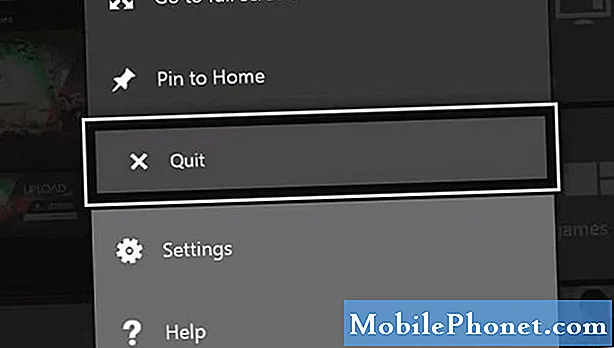
- Installeer updates.
Om de kans te verkleinen dat uw games crashen, wilt u ervoor zorgen dat u alle games, applicaties en consolesoftware up-to-date houdt.
Controleren op software-updates voor uw Xbox One:
-Selecteer de Home-knop in het midden van uw controller.
-Selecteer Instellingen.
-Selecteer Systeem.
-Beschikbare updates worden vermeld onder Consolegegevens.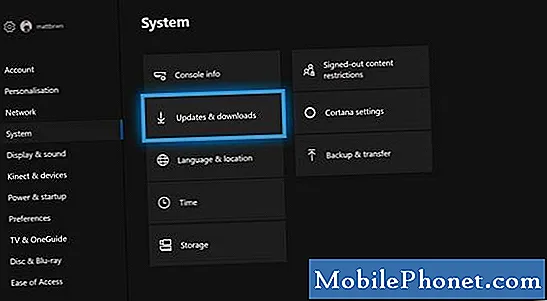
- Start de console opnieuw.
Kleine bugs die ertoe kunnen leiden dat games niet goed werken of crashen, kunnen worden opgelost door eenvoudig opnieuw op te starten. Probeer eerst uw console opnieuw op te starten met een controller.
Als je Xbox One niet meer reageert of vastloopt, kun je de voedingskabel aan de achterkant loskoppelen om hem uit te schakelen. Wacht vervolgens minimaal 10 seconden voordat u de console weer inschakelt.
- Maak de gamedisc schoon.
Als je het fysieke spel hebt, controleer dan of er een kras, vuil of barst op de schijf zit. De Xbox One kan bepaalde hoeveelheden krassen verdragen, dus maak je geen zorgen als je nu lichte krassen op je Call of Duty Modern Warfare-schijf ziet. Zolang de krassen oppervlakkig lijken en het spel normaal wordt geladen, is het waarschijnlijk in orde.
Scheuren op een gameschijf zijn echter anders en moeten worden vermeden. Ze maken de schijf bijna altijd onleesbaar. Als er een kras op je gameschijf zit, kan dit de reden zijn voor de crashes.
Na verloop van tijd kunnen gamedisks vuil worden door constant aanraken en door stofophoping. Zorg ervoor dat je de gamedisc schoonveegt met een schone microvezeldoek voordat je deze in de console plaatst.
BELANGRIJK: Als je denkt dat de gamedisc misschien slecht is, probeer hem dan op een andere Xbox One af te spelen. Als de game nog steeds crasht in de tweede console, is je gameschijf zeker het probleem.
- Controleer op oververhitting.
De Xbox One kan oververhit raken als hij geen goede ventilatie krijgt of als hij hardwareschade heeft. De meest voor de hand liggende indicator van een probleem met oververhitting is hitte bovenop of aan de zijkanten van de console. Om oververhitting te voorkomen, plaats je de console op een koele plaats en uit de buurt van directe warmtebronnen. Zorg ervoor dat er ten minste 5 cm ruimte is rond de console.

- Vernieuw de systeemcache.
De Xbox One-console gebruikt een reeks tijdelijke bestanden genaamd cache om games snel te laden. Soms kan deze cache verouderd of beschadigd raken, wat kan leiden tot problemen met vastlopen of crashen.
Volg deze stappen om ervoor te zorgen dat de systeemcache in topconditie is:
-Schakel je Xbox One uit.
-Zodra de indicatielampjes aan de voorkant van de Xbox One en de stroomsteen van de console uit zijn, koppel je de stroomsteen los van de achterkant van je console.
-Wacht minstens 30 seconden.
-Sluit de power brick weer aan op je Xbox One en zet hem aan.
- Verwijder opgeslagen spelgegevens.
Een andere mogelijke oplossing die u kunt proberen als Warzone blijft crashen, is door uw opgeslagen gamegegevens te verwijderen. Net als in een systeemcache kunnen corrupte opgeslagen gamegegevens problemen veroorzaken.
Het verwijderen van opgeslagen gamegegevens is permanent, dus zorg ervoor dat u van tevoren een back-up van uw gegevens maakt. U kunt hiervoor een USB-opslagapparaat gebruiken.
Hieronder volgen de stappen om gamegegevens te verwijderen:
- Ga vanuit Xbox Home naar Instellingen.
-Ga naar Systeem en selecteer Opslag.
-Selecteer Beheer opslag aan de rechterkant van het scherm en selecteer vervolgens Inhoud bekijken.
-Markeer een game, druk op de menuknop en selecteer Game beheren.
-Selecteer Opgeslagen gegevens aan de linkerkant van het scherm.
-Selecteer Call of Duty Warzone om toegang te krijgen tot de opgeslagen gegevens van de game.
- Gebruik vanaf hier het menu Opties om bestanden te verwijderen of om meer informatie over een specifiek bestand te bekijken. - Reset het MAC-adres.
Sommige Call of Duty-gamers zijn erin geslaagd crashproblemen op te lossen door het Media Access Control-adres van de console opnieuw in te stellen. Hier is hoe het is gedaan:
-Druk op de Xbox-knop.
-Open instellingen.
-Ga naar Netwerk en selecteer Netwerkinstellingen.
-Selecteer Geavanceerde instellingen.
-Selecteer Alternatief MAC-adres.
-Selecteer Wissen.
-Selecteer Opnieuw opstarten.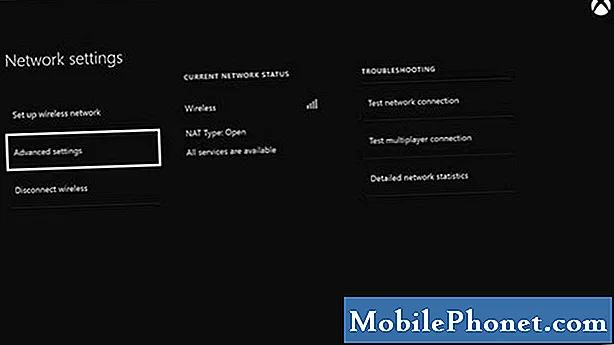
Crasht Call Of Duty Warzone nog steeds op je Xbox One?
Mocht geen van de bovenstaande oplossingen helpen en het is geen probleem met de gamedisc, dan ligt het probleem mogelijk bij uw Xbox One-console. Neem contact op met Microsoft om een reparatie-afspraak te maken.
Voorgestelde metingen:
- Hoe Call of Duty te repareren Warzone wordt niet bijgewerkt | PS4 of Xbox One
- Hoe Call Of Duty Warzone-fout 8192 | te repareren PC, Xbox, PS4
- Hoe Call Of Duty Warzone Dev Error 6036 | te repareren Pc
- Hoe Call Of Duty Warzone-crashes te verhelpen vanwege een hoog CPU-gebruik
Krijg hulp van ons.
Heeft u problemen met uw telefoon? Neem gerust contact met ons op via dit formulier. We zullen proberen te helpen. We maken ook video's voor diegenen die visuele instructies willen volgen. Bezoek ons TheDroidGuy YouTube-kanaal voor probleemoplossing.


